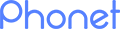Как добавить/настроить пользователя Виртуальной IP АТС Phonet
Для начала необходимо войти в личный кабинет Фонет с правами администратора.
После того как перед Вами откроется страница Вашего личного кабинета, необходимо проделать шаги описанные ниже.
-
Используя навигационное меню слева перейдите на вкладку «Настройка» (Рис. 1, отметка 1);
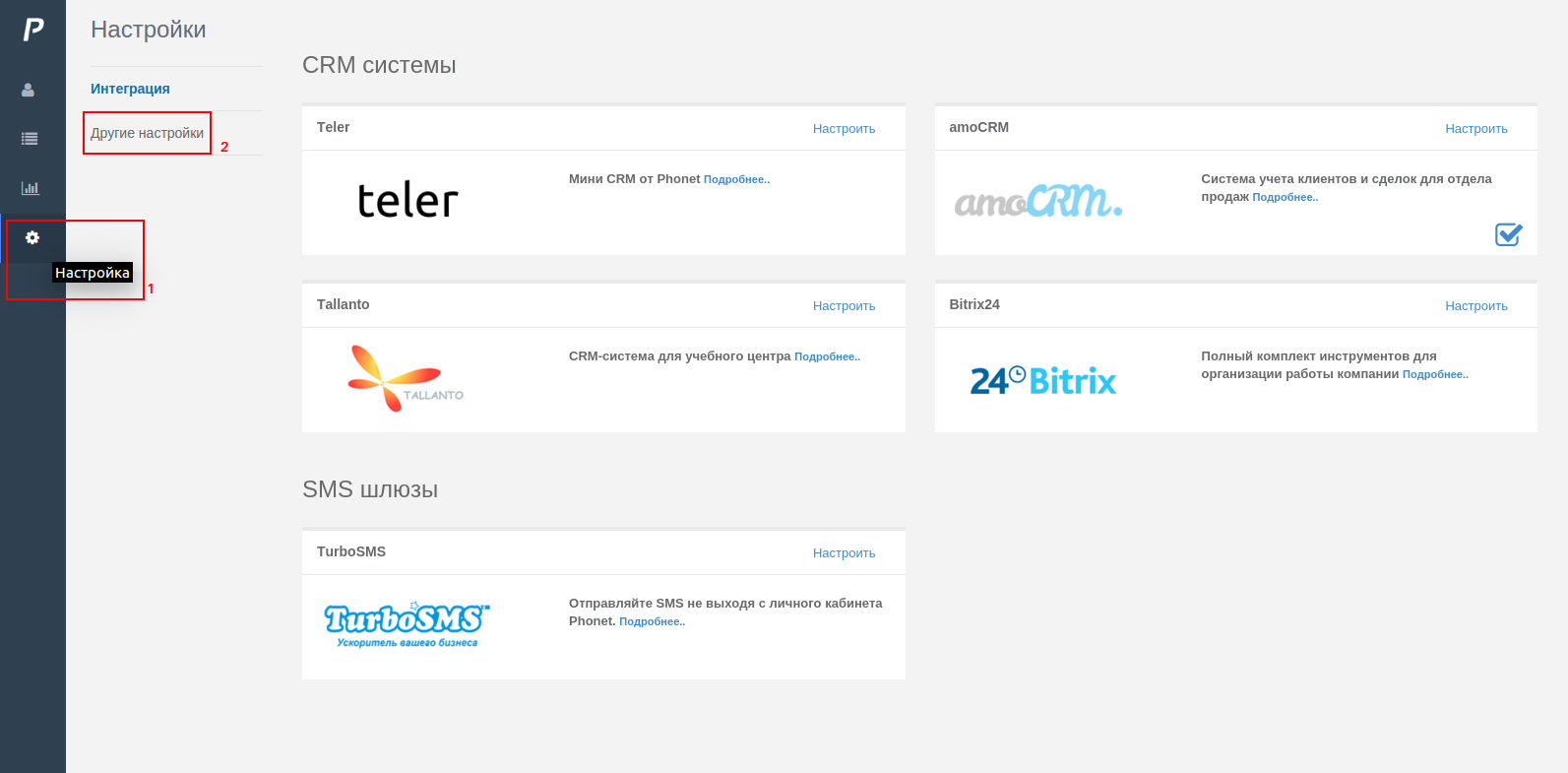 Рис. 1 Переход на страницу для настроек Виртуальной IP АТС Phonet
Рис. 1 Переход на страницу для настроек Виртуальной IP АТС Phonet - После этого нужно перейти в раздел другие настройки (Рис. 1, отметка 2);
-
На странице будет представлена панель управления личным кабинетом (Рис. 2).
Откройте раздел "Пользователи", затем откройте одну из групп пользователей или создайте новую,
открыв раздел группы, кликните "Добавить пользователя".
В примере, используется путь: "Пользователи (Рис. 2, отметка 1)/all (Рис.2, отметка 2)/Добавить пользователя (Рис. 2, отметка 3)".
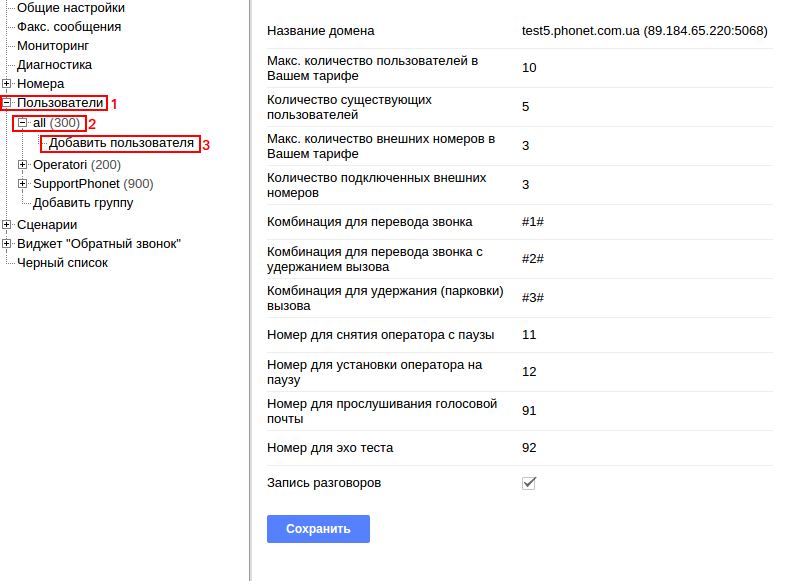 Рис. 2 Панель управления личным кабинетом Виртуальной IP АТС Phonet
Рис. 2 Панель управления личным кабинетом Виртуальной IP АТС Phonet -
После выше перечисленных действий, откроется форма с полями для создания нового пользователя (Рис. 3).
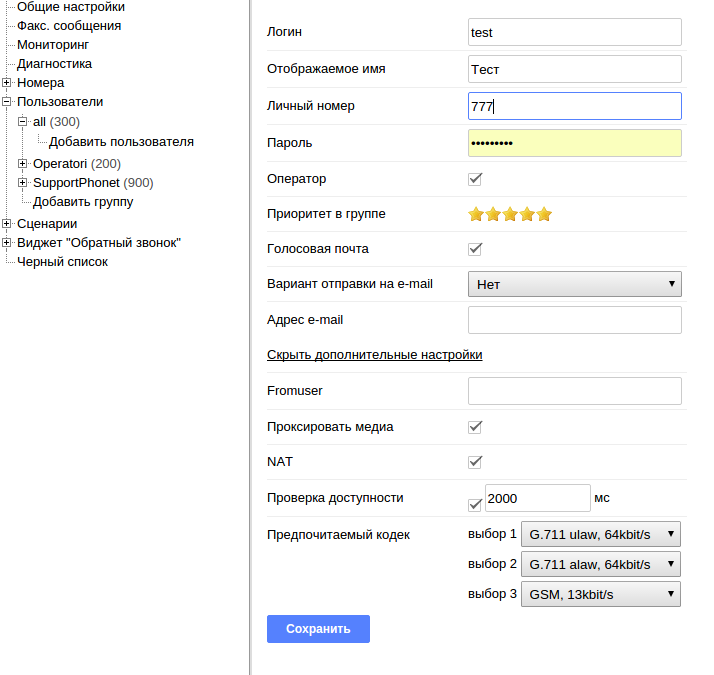 Рис. 3 Поля для заполнения при создании пользователя Виртуальной IP АТС Phonet
Рис. 3 Поля для заполнения при создании пользователя Виртуальной IP АТС Phonet- Логин - это авторизационное имя которое используется при настройке телефона. Для примера можно ввести имя "test" (вводить нужно без кавычек). Можно ввести любое не занятое имя на латинице на свое усмотрение;
- Отображаемое имя - имя которым будут подписыватся все совершенные звонки и любая другая информация связана с пользователем в личном кабинете;
- Личный номер - короткий номер пользователя. Пользователям и группам присваиваются трехзначные короткие номера. Короткий номер позволяет связываться с любым сотрудником (пользователем) или отделом (группой) внутри компании. Введем номер "777" (вводить нужно без кавычек), можно ввести другой не занятый трехзначный номер;
- Пароль - при создании нового пользователя, это пароль для настройки SIP телефона и для входа в личный кабинет. Если происходит редактирования существующего пользователя, пароль для SIP телефона устанавливается в расширенных настройках пользователя, данное поле изменяет только пароль для входа в личный кабинет;
- Оператор - если вы хотите, чтобы данный пользователь принимал звонки, поставьте здесь галочку. После чего у Вас появиться еще один пункт под названием "Приоритет в группе". В нем Вы сможете выбрать как часто на пользователя должны поступать входящие звонки. Соответственно, если отмечены все звезды, то на этого пользователя и пользователей с таким же приоритетом будут поступать больше всего звонков. Если отмечено меньше всего звезд, то соответственно будут поступать меньше всего звонков. Если Вы хотите чтобы данный пользователь осуществлял только исходящие звонки, та галочку напротив оператора ставить не нужно;
- Голосовая почта - поставьте здесь галочку, если хотите чтобы данному сотруднику (пользователю) можно было оставить голосовое сообщение. Когда сотрудник не отвечает на звонок и недоступен по контактным телефонам, по истечении определенного времени система предложит звонящему оставить вам голосовое сообщение. Прослушать голосовые сообщения, можно с панели управления или позвонив на номер 91 с рабочего телефона. Также можно сделать так, чтоб на корпоративную почту сотрудника приходило письмо с уведомлением и с прикрепленным голосовым сообщением;
- Email - почтовый ящик пользователя. Он необходим для входа в личный кабинет, восстановления пароля и для отправки других служебных сообщений, связанный с работой телефонии. Сюда также могут приходить уведомления о голосовой почте, если конечно у пользователя установлена отметка в пункте "Голосовая почта";
- После заполнения полей, нажмите кнопку "Сохранить". После чего в виртуальной АТС в группе которая была открытой, появится новый пользователь;
-
Для того чтобы созданный пользователь получил доступ к личному кабинету, ему нужно предоставить права.
Для этого кликните по созданному пользователю в навигационном меню с левой стороны,
на странице будет представлено окно с настройками пользователя, в нем перейдите на вкладку "Уровни доступа"
(Рис. 4, отметка 4). В ней отметьте галочками те уровни доступа, которые хотели бы открыть для данного
пользователя, после чего сохраните настройки.
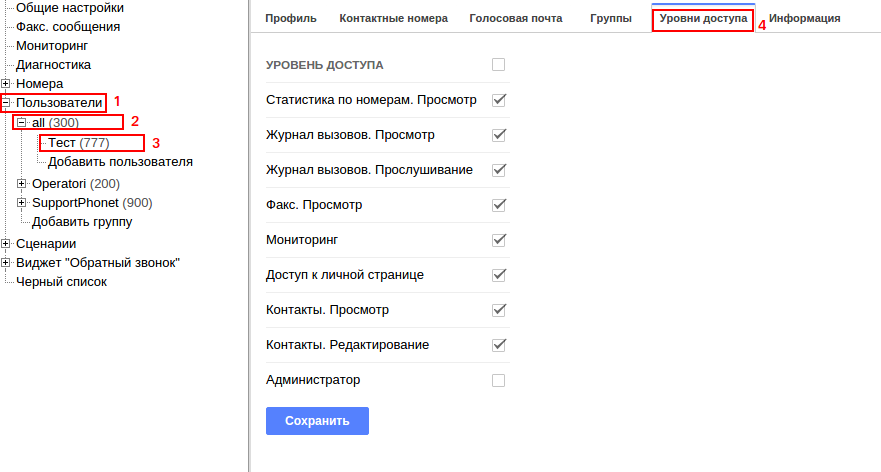 Рис. 4 Настройка прав для доступа к личному кабинету
Рис. 4 Настройка прав для доступа к личному кабинету